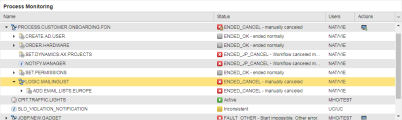Process Monitoring Widget
Das Widget Process Monitoring bietet direkten Zugriff auf die Aufgaben, für die Sie Berechtigungen haben. Sie können darüber auch auf alle Funktionen zugreifen, für die Sie die notwendigen Berechtigungen besitzen.
Hinweis: Dieses Widget kann nur aktive Aufgaben anzeigen. Deaktivierte Aufgaben werden nicht angezeigt.
Widget konfigurierenProcess Monitoring
Standardmäßig sind die Aufgaben in absteigender Reihenfolge nach ihrer RunID sortiert. Sie können diese Einstellung ändern, indem Sie auf den Namen der Spalte klicken, nach der Sie die Aufgaben sortieren wollen.
Die Liste zeigt die Standardspalten an. Es stehen zusätzliche Spalten zur Verfügung, die aber ausgeblendet sind. Um diese anzuzeigen, klicken Sie auf die Pfeilschaltfläche in der Kopfzeile, um die Liste der ausgeblendeten Spalten zu erweitern und die gewünschte Spalte auszuwählen.
Widget-Einstellungen ändern
- Schieben Sie den Mauszeiger über das Widget, um dessen Symbolleiste zu aktivieren.
-
Klicken Sie auf das Einstellungen-Symbol, um den Bereich Einstellungen in der unteren Hälfte des Widgets zu öffnen.
Dadurch wird das Widget vergrößert und auf dem gesamten Dashboard dargestellt. Nun können Sie Ihre Änderungen vornehmen. Wenn Sie fertig sind, klicken Sie auf die Schaltfläche Maximieren/Minimieren in der Widget-Symbolleiste.
-
Die Registerkarte Einstellungen wird standardmäßig angezeigt.
- Der Titel des Widgets lautet standardmäßig Process Monitoring. Sie können es hier umbenennen.
- Legen Sie unter Ansicht fest, wie die Liste angezeigt werden soll, ob als flache oder hierarchische Liste (Parent/Child).
- Unter Aktualisierung legen Sie das Intervall fest, in dem die Inhalte des Widgets automatisch aktualisiert werden.
-
Öffnen Sie die Registerkarte Filter.
Hier schränken Sie die Anzahl der Aufgaben ein, die auf der Liste angezeigt werden, indem Sie diese nach ihren Parametern filtern.
- Klicken Sie auf Speichern und schließen Sie den Bereich.
Weitere Informationen finden Sie unter Aufgaben filtern.
Mit der Aufgabenliste arbeiten
Ein Rechtsklick auf eine Aufgabe öffnet das Kontextmenü mit allen verfügbaren Funktionen. Viele Funktionen erlauben Ihnen, mehrere Aufgaben auszuwählen und für diese eine bestimmte Funktion durch einen Rechtsklick gleichzeitig auszuführen.
Die verfügbaren Funktionen hängen von der Art der Aufgaben und Ihren Berechtigungen ab.
Mehr Informationen:
Siehe auch: